Windows 10에서 새 Wi-Fi 네트워크 프로필을 추가하는 방법
이 게시물은 Windows 10에서 새 Wi-Fi 네트워크 프로필을 추가하는(add a new Wi-Fi network profile in Windows 10) 방법을 보여줍니다 . 네트워크 이름, 보안 유형, 키 등과 같은 네트워크 세부 정보를 추가하고 Windows 10 의 두 가지 기본 제공 옵션을 사용하여 무선 네트워크 프로필을 추가할 수 있습니다 . 네트워크 프로필이 추가되면 사용 가능한 경우 해당 네트워크에 쉽게 연결할 수 있습니다. 누군가 실수로 Wi-Fi 네트워크 프로필을 삭제(deletes the Wi-Fi network profile) 하더라도 이 두 가지 옵션을 사용하여 언제든지 해당 네트워크 프로필을 수동으로 추가할 수 있습니다.
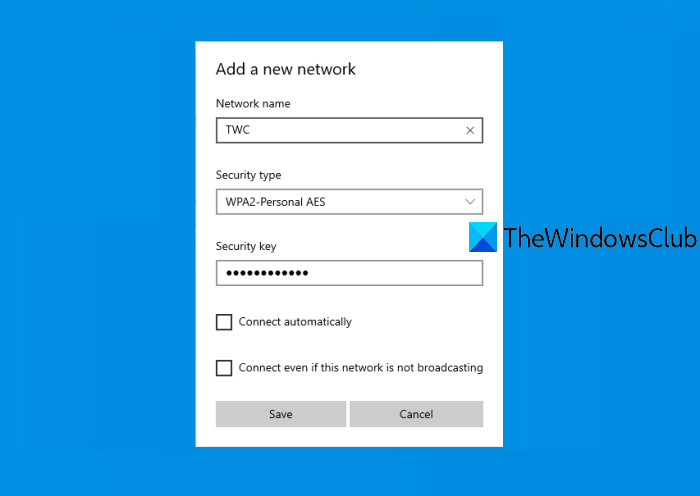
(Add)Windows 10 에서 새 Wi-Fi 네트워크 프로필 (Wi-Fi Network Profile)추가
옵션은 다음과 같습니다.
- 설정 앱 사용
- 제어판 사용.
이 두 가지 옵션을 확인해 보겠습니다.
1] 설정 앱 사용
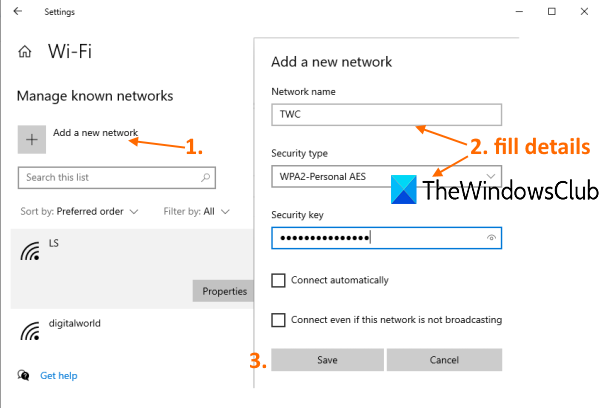
단계는 다음과 같습니다.
- Win+I 단축키를 눌러 설정 앱을 엽니다.
- 네트워크 및 인터넷(Network & Internet) 카테고리 클릭
- 왼쪽 사이드바를 사용하여 WiFi 페이지에 액세스
- 오른쪽 섹션에서 알려진 네트워크 관리(manage known networks) 옵션을 선택 하십시오.
- 새 네트워크 추가(Add a new network) 옵션 을 클릭합니다 .
별도의 창이 뜹니다. 거기에서 네트워크 프로필 세부 정보(네트워크 이름, 보안 키 등)를 입력합니다.
원하는 경우 자동으로(Connect automatically) 연결 및 이 네트워크가 브로드캐스팅하지 않는 경우에도(Connect even if this network is not broadcasting) 연결 이라는 다른 두 가지 옵션을 선택할 수도 있습니다 .
마지막으로 저장(Save) 버튼을 누릅니다. 이렇게 하면 WiFi 네트워크 프로필이 추가되고 저장됩니다.
2] 제어판 사용하기
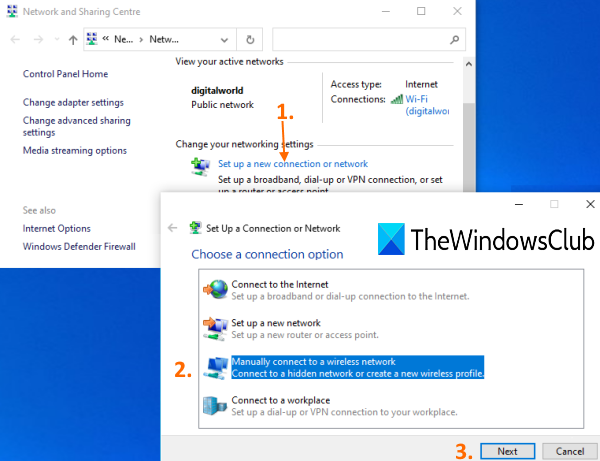
단계는 다음과 같습니다.
- 검색 상자에 제어판(control panel) 입력
- Enter(Press Enter) 키를 눌러 제어판 을 엽니다.(Control Panel)
- 네트워크 및 인터넷(Network and Internet) 범주 를 클릭합니다.
- 네트워크 및 공유 센터(Network and Sharing Centre) 옵션 을 클릭하십시오.
- 네트워크(Network) 및 공유 센터(Sharing Centre) 창 에서 사용 가능한 새 연결 또는 네트워크 옵션 설정을(Set up a new connection or network) 클릭합니다.
- 무선 네트워크에 수동으로 연결(Manually connect to a wireless network) 옵션 을 선택 합니다.
- 다음(Next) 버튼을 누릅니다 .
- (Provide)보안 유형, 네트워크 이름 등과 같은 무선 네트워크 세부 정보를 제공합니다 .
- 다음(Next) 버튼을 누릅니다 .
다음 읽기: (Read next:) 무선 네트워크 연결을 설정하는 방법 .
그러면 특정 WiFi 네트워크 프로필이 성공적으로 추가됩니다. 그리고 이 두 가지 옵션을 모두 사용하여 더 많은 WiFi 네트워크 프로필을 추가할 수 있습니다.
도움이 되기를 바랍니다.
Related posts
Windows 10에 Wi-Fi Network Adapter Report 만드는 방법
Backup and Restore WiFi 또는 Wireless Network Profiles Windows 10
Windows 10에 저장된 Wi-Fi Network Profiles을 보는 방법
Improve Wireless Network Speed 온 Windows 10
Windows 10에서 숨겨진 Wi-Fi 네트워크에 연결하는 3가지 방법
Windows 10 ICC Profile를 사용하여 Color Profile을 설치하는 방법
Windows 10에서 Wi-Fi 어댑터가 작동하지 않는 문제 수정
CMD or Powershell Windows 10에서 WiFi을 사용하여 WiFi을 비활성화하는 방법
Hide Network icon Sign-in screen and Lock screen Windows 10에서
Windows 10에서 Internet Connection Sharing (ICS)를 비활성화하는 방법
NetworkManager : 무료 및 휴대용 network manager Windows 10
Windows 10에서 network drive에 Fix Slow access
Windows 10 업데이트의 대역폭 제한을 변경하는 방법
WiFi 연결되어 있지만 Windows 10에서 인터넷 액세스가 없습니다
Device Windows 10 hotspot & fails에서 RECONNECT를 연결합니다
Provide Windows 10 사용자에게 원격 지원 Windows Remote Assistance
Windows 10에서 Windows Sandbox에서 Networking를 비활성화하는 방법
Windows 10에서 프록시 서버 설정을 구성하는 방법
Etoolz에는 Windows 10에 원하는 모든 Network 도구가 포함됩니다
Windows 10에서 Network Connections를 사용하여 VPN를 제거하는 방법
